これまでは「localhost:8001/〜/〜」とか「localhost:8002/〜/〜」という感じでローカルに作業用&DBのバックアップ用サイトを作成していたのだけれど、以前紹介した名前解決を活用して、ローカルバックアップ用サイトを分かり易い「flflme.local」に変更してみることにしました。以下、その変更手順紹介記事となります。
【localhost:8002】 を 【flflme.local】 にする変更手順
1.まずはローカルバックアップ用WordPress記事内のパスを変更
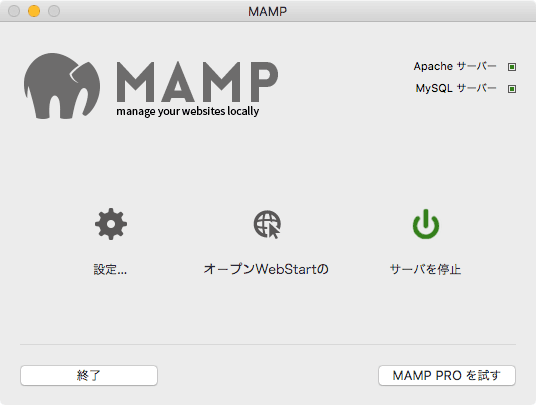
MAMPを起動して、これまで使っていたローカルバックアップ用WordPressを起動します。
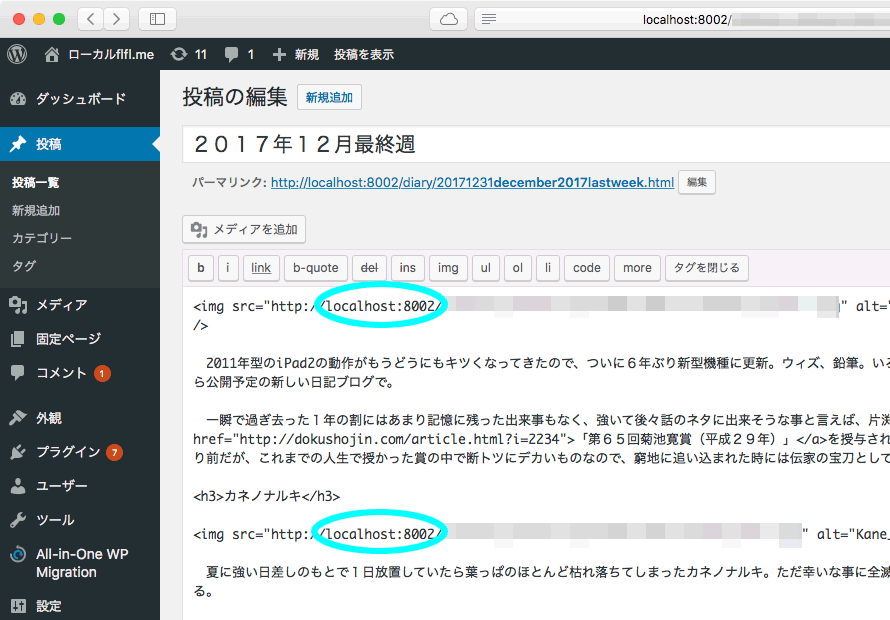
ダッシュボードを開いて過去記事を見ると「http://localhost:8002/〜」となっているので、置換プラグインの「Search Regex」を使って置換。
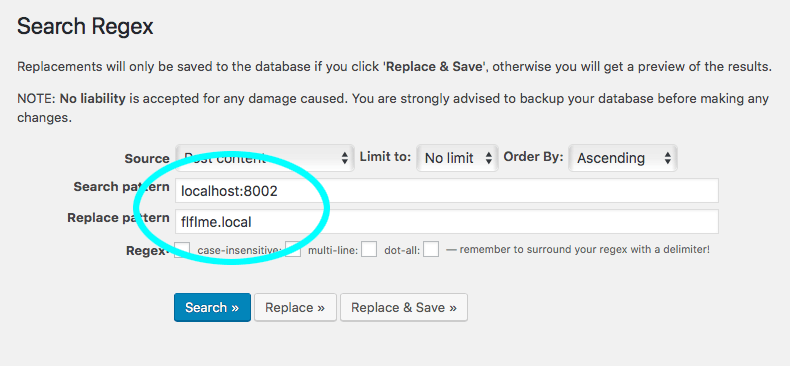
「localhost:8002」を「flflme.local」に全置換(Replace & Save)します。
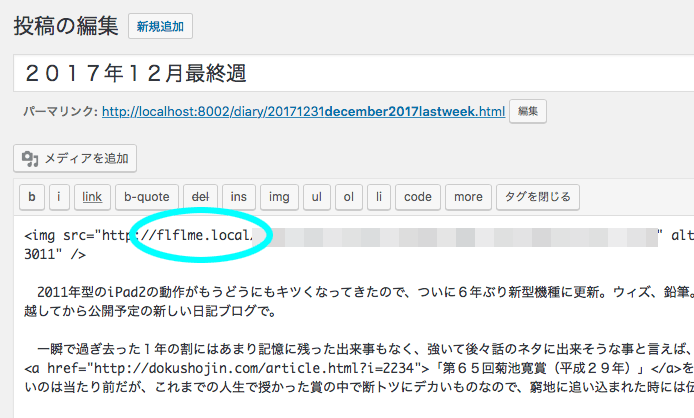
置換したところ。
2.GasMaskでローカル用のドメイン名を追記
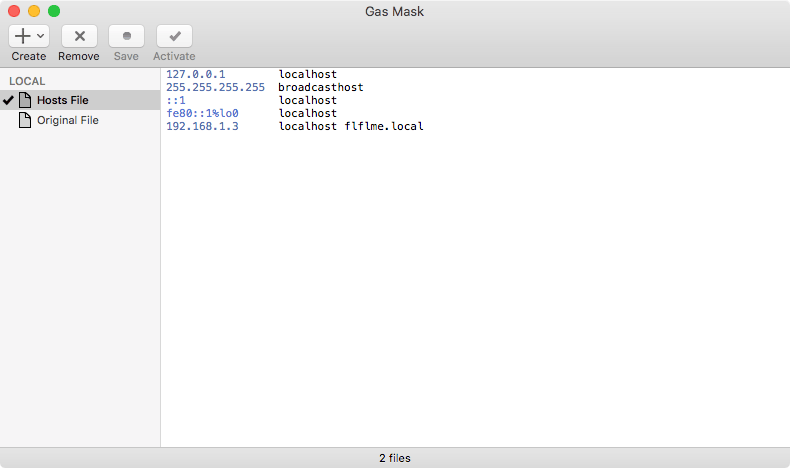
自分で書いた「名前解決の記事」を参照しつつ、GasMaskを使ってhostファイルの編集。192.168.1.3の行に「flflme.local」を追記。
3.Apacheのhttpd.confファイルでポート番号を修正
これは上述の「名前解決の記事」作成時に「ポート番号80」を追加済み。
4.Apacheのhttpd-vhosts.confファイルでドメイン名を紐付ける
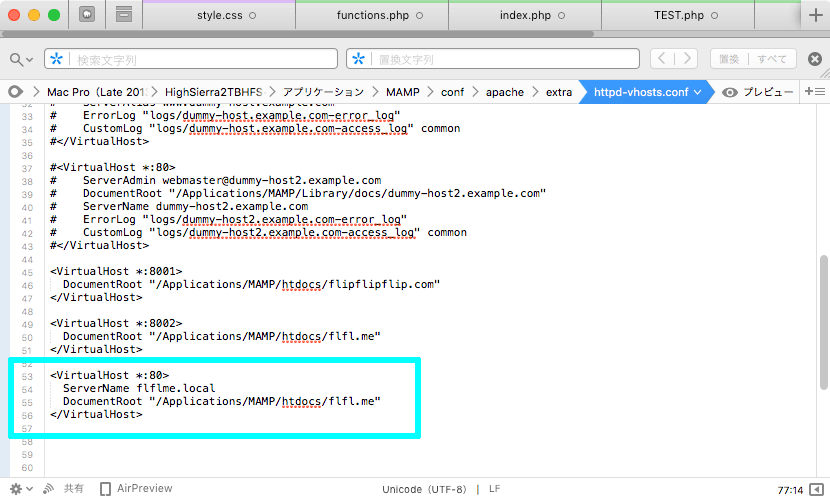
Coda 2を起動してMAMP内にあるApacheのhttpd-vhosts.confファイルを開き、新しく任意に設定したローカルのドメイン名「flflme.local」を、MAMP>httpcd内に設置しているflfl.meフォルダと紐付けます(53行〜56行のブルー枠内追記部分)。上図では「localhost:8002」と重複していることになりますが、たぶん大丈夫。後で「flflme.local」に無事アクセス出来ることが確認できれば、49行〜51行は削除しても良いと思われます。
5.(現時点で)localhost:8002で開いているWordPressの一般設定の修正
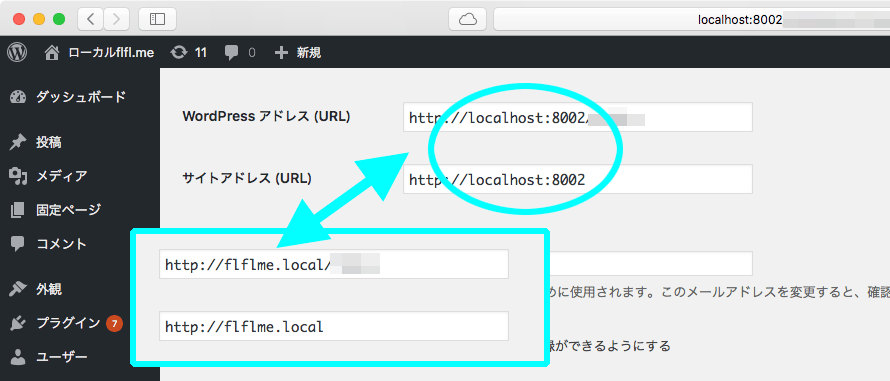
ここまでの切り替え準備設定を行ってからようやく、WordPressの「設定>一般」にあるルートのパスを上図のように書き換えます。
6.念のためMac再起動
ここで念のためにMAMPを終了し、Macも再起動しておきます。
7.http://flflme.localにアクセス
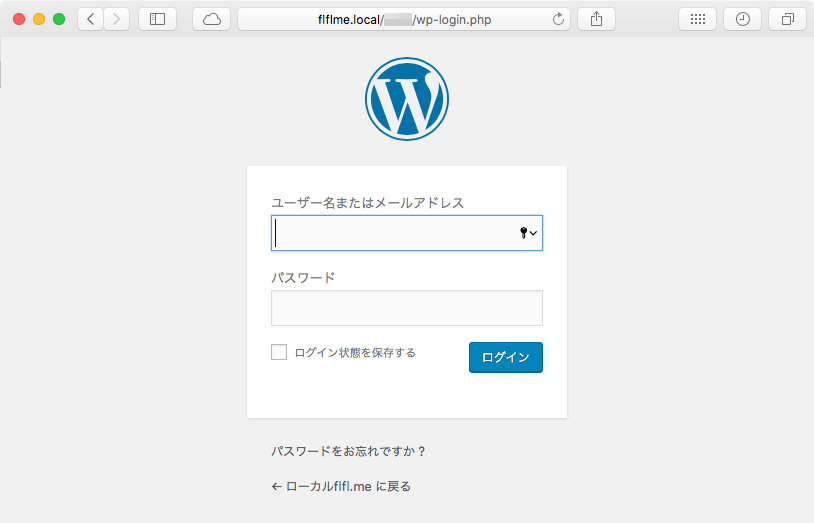
無事アクセス出来ました。
8.Coda 2側のパス修正
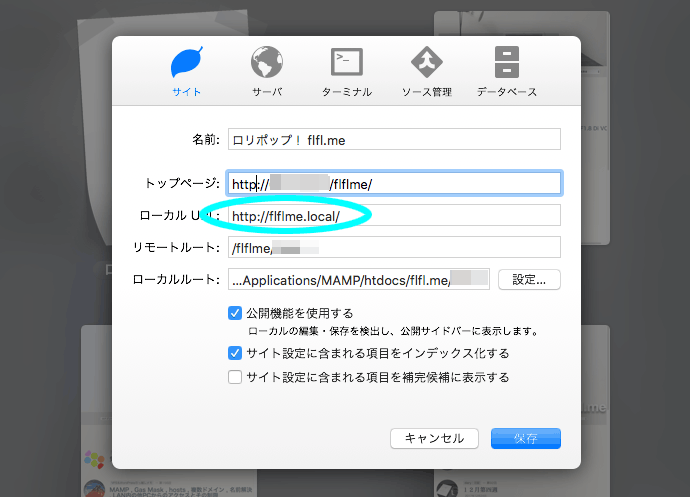
メインエディタである「Coda 2」での紐付け設定も修正しておきます。
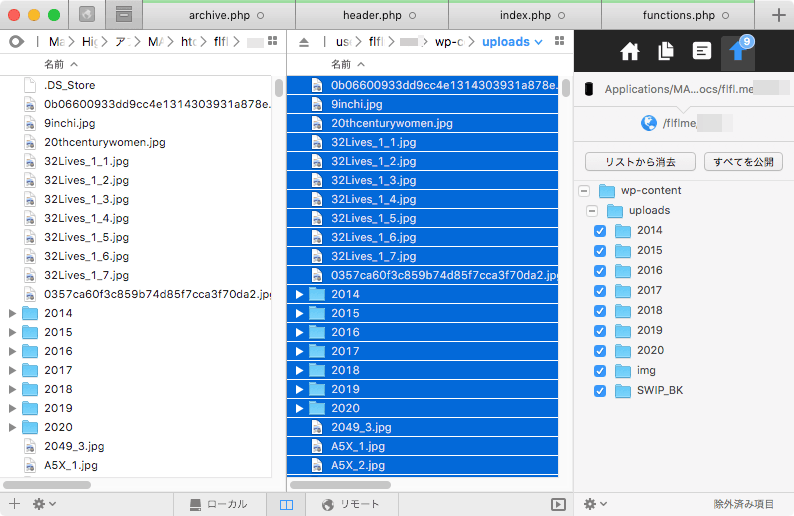
ローカルサイトの記事に掲載しているメディアが日付毎のフォルダ分けになっておらず、パスにズレが生じていたので、この機会にリモートサイトから「uploard」内のファイルを一括ダウンロード。
以上、サイトの名前変更手順の備忘録となります。
2020-04-15 > VPS&WordPress引っ越しメモ